Anterior, am acoperit unele foarte buneaplicații de management pentru desktop, precum Desktop Panorama, WindowSlider și mDesktop. Toți acești manageri desktop au propriile atuuri și puncte slabe, unii vă oferă posibilități de defilare în moduri laterale nelimitate, în timp ce altele vă permit să previzualizați toate desktopurile virtuale pentru a localiza și gestiona poziția fiecărei aplicații rulante. Astăzi, avem o altă aplicație de management pentru desktop, foarte cuprinzătoare, care vă permite să aveți mai multe decât simple desktop-uri virtuale pe sistemul dvs. Fierar este un instrument portabil de extensie GUI și manager de desktop virtual pentru Windows care vă oferă senzația sistemelor de operare Windows, Android și Mac OS X Lion. Mai multe despre Blacksmith după pauză.
Aplicația aduce stilurile de tranziție aleAndroid și Mac OS X Lion în Windows, oferindu-vă o GUI frumoasă cu care să lucrați. Vine cu suport pentru până la 6 spații de lucru virtuale și vă permite să comutați între ele cu mouse-ul, precum și tastele rapide de la tastatură.
După instalare, aplicația are 4desktopuri selectate implicit. Pentru a comuta între desktop, faceți clic pe butonul din mijloc al mouse-ului, țineți și trageți mouse-ul la dreapta și la stânga pentru a comuta la desktop-ul corespunzător. Aplicația vă permite să alegeți tranzițiile de schimbare a ecranului desktop din stilul Android și stilul Mac OS X Lion sau pur și simplu să le dezactivați.

Tragerea butonului din mijlocul mouse-ului în jos va reduce la minimum toate aplicațiile, în timp ce glisarea acestuia se va deschide carlingă vizualizare, afișând o previzualizare a tuturor desktop-urilor disponibile.
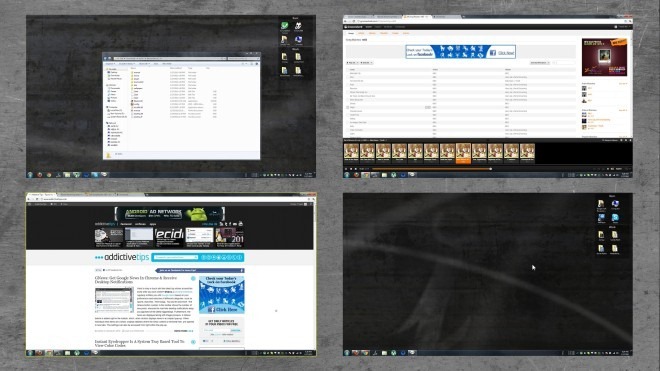
Doar făcând clic central pe desktop deschide APPVIEW, care vă permite să vizualizați și să accesați toate aplicațiile instalate pe computerul dvs., data și ziua curentă, precum și temperatura curentă și poziția meteo a orașului specificat.
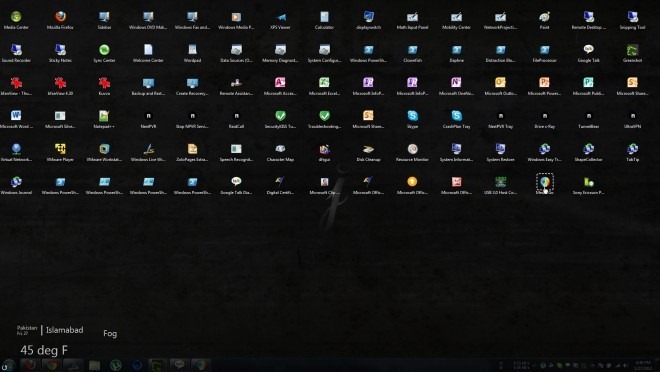
Selectați și fereastra, faceți clic dreapta pe pictograma tăvii sistemului Blacksmith și alegeți să o setați semitransparentă sau ca fereastră de sus. Puteți, de asemenea, să comutați între desktopurile virtuale folosind acest meniu.
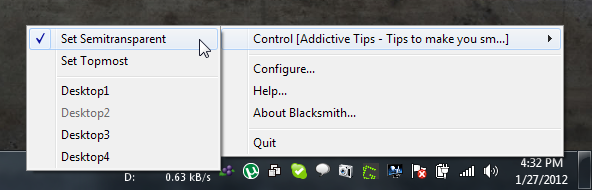
Selectați Configurarea din meniul clic dreapta pentru a accesa Blacksmith configurație fereastră. Puteți seta numărul de computere desktop, specifica tastele rapide și selectați AppView, DeskSweep, carlingă și Switcher Stiluri. Clic O.K când toate setările sunt făcute.
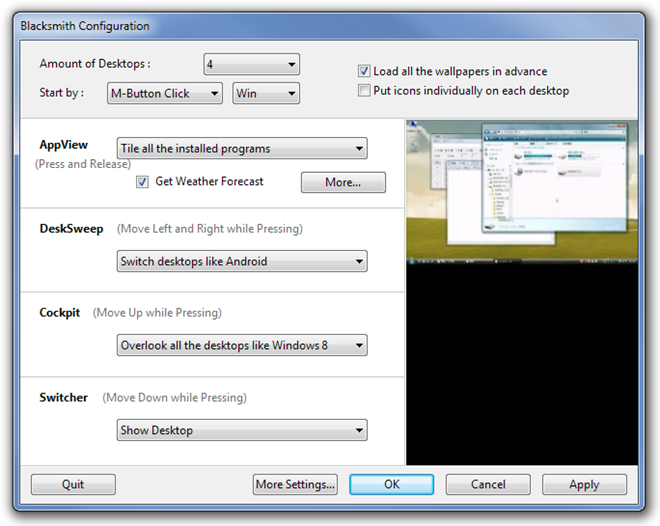
Faceți clic pe pictograma tăvii sistemului, aduceți pictograma strugurilor în partea de sus a oricărei ferestre și faceți clic din nou pentru a schimba transparența, setați-o ca cea mai mare fereastră sau trimiteți-o pe un alt desktop.
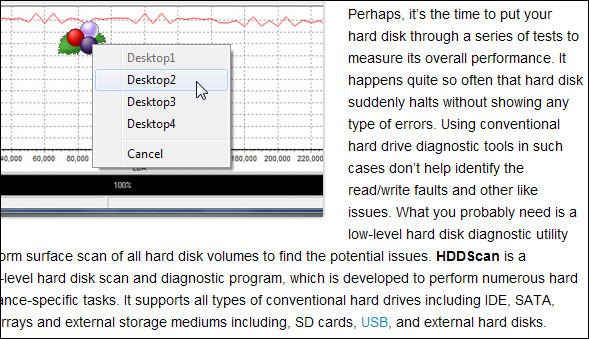
Aplicația funcționează pe Windows XP, Windows Vista și Windows 7.
Descarcă Blacksmith (Link original)
Descarcă Blacksmith (Link tradus)













Comentarii